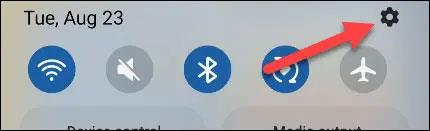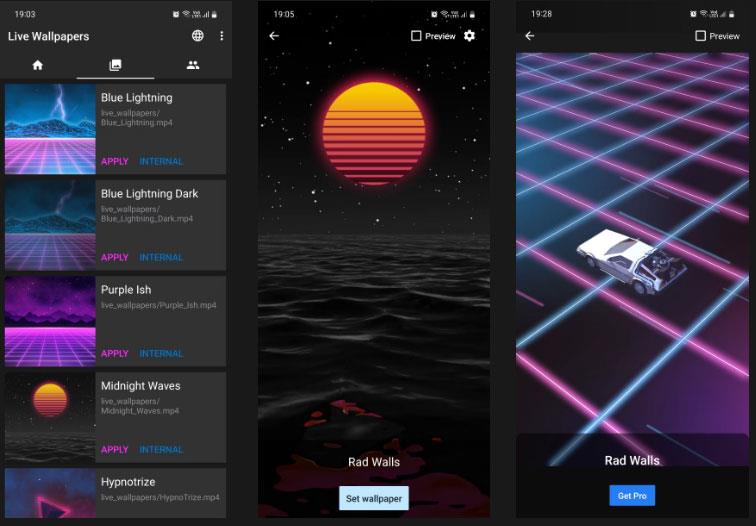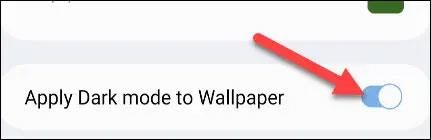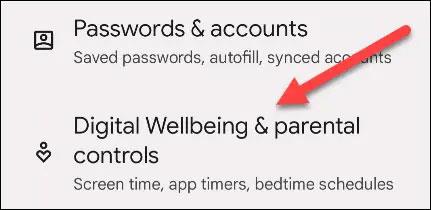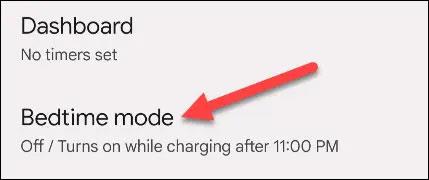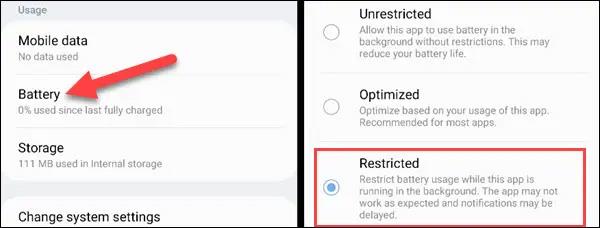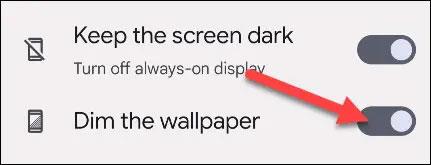Τα σκοτεινά θέματα είναι μια εξαιρετική προσθήκη στην εμπειρία χρήστη στο Android και έχουν γίνει καλύτερα με την πάροδο του χρόνου. Η σκοτεινή λειτουργία ισχύει συνήθως για τις εφαρμογές και τη διεπαφή χρήστη του συστήματος, αλλά τι γίνεται με τις ταπετσαρίες; Μπορείτε να ρυθμίσετε την ταπετσαρία να σκουραίνει ή να θαμπώνει αυτόματα;
Η απάντηση είναι ναι με το Android 13. Ξεκινώντας από το Android 13, η Google έχει προσθέσει μια επιλογή που επιτρέπει στους χρήστες να ρυθμίζουν την ταπετσαρία να γίνεται αυτόματα θαμπή όταν ενεργοποιείται η διεπαφή σκούρου θέματος στο σύστημα. . Αυτή η λειτουργία είναι προς το παρόν διαθέσιμη στα τηλέφωνα Samsung Galaxy και Google Pixel, αλλά ο τρόπος που λειτουργεί είναι λίγο διαφορετικός. Ας μάθουμε ακριβώς παρακάτω
Ρυθμίστε να σκουραίνει αυτόματα η ταπετσαρία στα τηλέφωνα Samsung Galaxy
Αρχικά, σύρετε προς τα κάτω μία φορά από το επάνω μέρος της οθόνης και πατήστε το εικονίδιο με το γρανάζι για να μεταβείτε στο μενού Ρυθμίσεις .
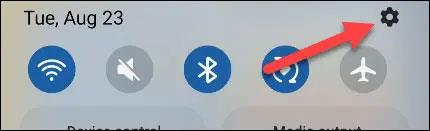
Στο μενού Ρυθμίσεις που εμφανίζεται, κάντε κλικ στο « Ταπετσαρία και στυλ » (Ταπετσαρία και στυλ).
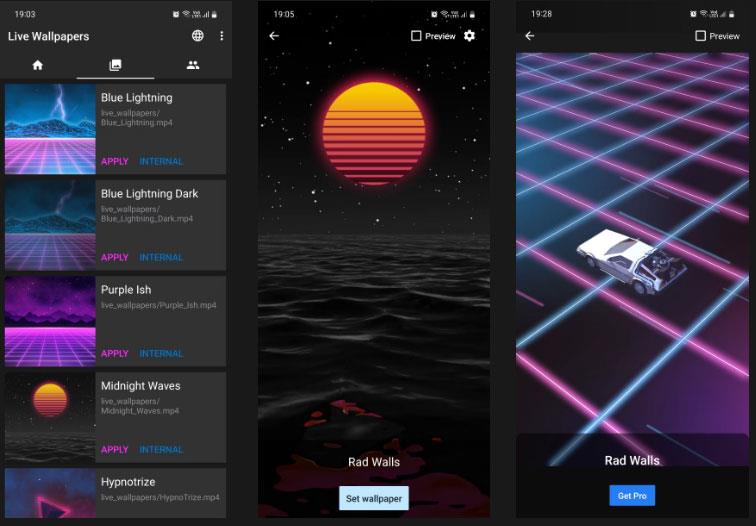
Κάντε κύλιση προς τα κάτω μέχρι να δείτε την επιλογή « Εφαρμογή Dark Mode to Wallpaper ». Πατήστε τον διακόπτη εναλλαγής στα δεξιά για να το ενεργοποιήσετε.
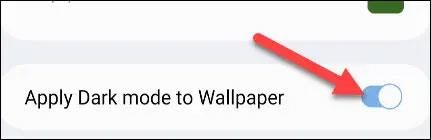
Η ταπετσαρία θα είναι πλέον σκουρόχρωμη όταν χρησιμοποιείτε τη Dark Mode. Το αποτέλεσμα της αλλαγής δεν είναι πολύ έντονο, αλλά αρκετά λεπτό.
Ρυθμίστε να σκουραίνει αυτόματα η ταπετσαρία στα τηλέφωνα Google Pixel
Σε τηλέφωνα Google Pixel (ή σε stock συσκευές Android γενικά), αυτή η δυνατότητα αποτελεί μέρος της " Λειτουργίας ώρας ύπνου ". Βασικά, αυτή είναι μια προηγμένη λειτουργία « Μην ενοχλείτε », που βοηθά τους χρήστες να χαλαρώσουν και να αποφύγουν να ενοχλούνται τη νύχτα. Πρέπει να ρυθμίσετε τη λειτουργία ώρας ύπνου για να μπορέσετε να χρησιμοποιήσετε τη λειτουργία σκουρόχρωμης ταπετσαρίας.
Έχοντας διαμορφώσει τη λειτουργία ώρας ύπνου, πατήστε το εικονίδιο με το γρανάζι στην αρχική οθόνη για να αποκτήσετε πρόσβαση στο μενού Ρυθμίσεις .

Στο μενού Ρυθμίσεις που εμφανίζεται, μεταβείτε στην επιλογή « Ψηφιακή ευημερία και γονικοί έλεγχοι ».
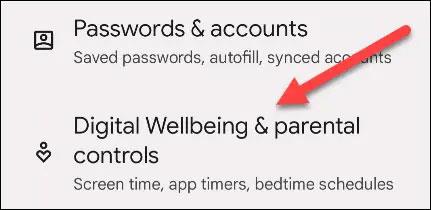
Τώρα, επιλέξτε « Λειτουργία ώρας ύπνου ».
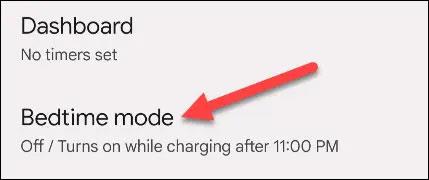
Αναπτύξτε την ενότητα " Προσαρμογή " και επιλέξτε " Επιλογές οθόνης κατά την ώρα ύπνου ".
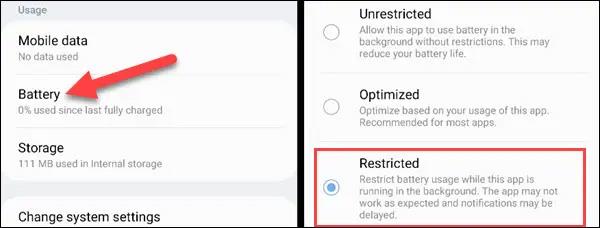
Ενεργοποιήστε την επιλογή « Σμίκρυνση της ταπετσαρίας ».
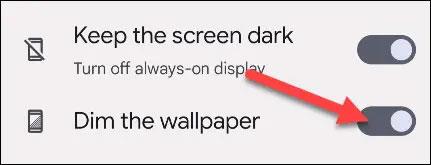
Τώρα, όταν η Λειτουργία ώρας ύπνου είναι ενεργή, η ταπετσαρία θα είναι σκοτεινή.
Είναι όλα τόσο απλά. Ελπίζω να είστε επιτυχημένοι.